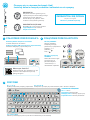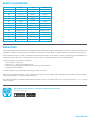GO
KEYBOARD
1POŁACZENIE PRZEZ DONGLE’A 2POŁĄCZENIE PRZEZ BLUETOOTH
3PRZYCISKI
STEROWANIE DŹWIĘKIEM
Vol -/+ : Obróć
Play/Pauza: Naciśnij krótko
Następny utwór: Naciśnij i przytrzymaj
Poprzedni utwór: Naciśnij dwukrotnie
Fn + Prawy Shift:
Zablokuj / Odblokuj przycisk Fn (Lista skrótów klawiszowych na odwrocie)
Fn + 1 / 2 / 3:
Szybkie przełączenie pomiędzy połączeniami
Fn + Q / W / E:
Przełączenie pomiędzy layoutem klawiatury Mac / Android / Windows
Masz mysz JLab Go?
Zeskanuj kod QR, aby dowiedzieć się, jak
sparować oba urządzenia za pomocą
jednego dongle'a.
L
I
M
I
T
E
D
T
W
O
Y
E
A
R
W
A
R
R
A
N
T
Y
S
U
P
P
O
R
T
T
E
A
M
#
T
E
A
M
J
L
A
B
Cieszymy się, że używasz słuchawek JLab!
Jesteśmy dumni z naszych produktów i całkowicie za nie ręczymy.
GWARANCJA
Wszystkie roszczenia gwarancyjne są
rozpatrywane przez JLab według naszego
wyłącznego uznania. Zachowaj
dowód zakupu, aby zapewnić sobie
możliwość skorzystania z gwarancji.
SKONTAKTUJ SIĘ Z NAMI
Skontaktuj się z nami, pisząc na adres
[email protected] lub odwiedź
intl.jlab.com/contact
ZAREJESTRUJ SIĘ DZISIAJ
intl.jlab.com/register
Nowości o produktach | Porady
Zainstaluj baterie dołączone do zestawu
2 baterie dołączone do zestawu
Podłącz dongle’s USB do komputera i włącz klawiaturę
Klawiatura GO połączy się automatycznie
Naciśnij CONNECT
Naciśnij CONNECT
Przełączaj pomiędzy
preferowanym połączeniem:
Fioletowy = 2.4
Niebieski =
Żółty =
Naciśnij i przytrzymaj
CONNECT
Dioda LED zacznie migać
po wejściu w tryb
parowania Wybierz
"JLab GO Keys" w
ustawieniach urządzenia
Fn lock

SKRÓTY KLAWISZOWE
WSKAZÓWKI
Fn +
Esc
F1
F2
F3
F4
F5
F6
F7
F8
F9
F10
F11
F12
Delete
MAC
N/A
Jasność -
Jasność +
Kontrola zadań
Pokaż aplikacje
Szukaj
Pulpit
Poprzedni utwór
Play/Pauza
Następny utwór
Wycisz
Zrzut ekranu
Dashboard
Blokada ekranu
PC
Strona główna
Jasność -
Jasność +
Kontrola zadań
Centrum
powiadomień
Szukaj
Pulpit
Poprzedni utwór
Play/Pauza
Następny utwór
Wycisz
Zrzut ekranu
Kalkulator
Blokada ekranu
Android
Strona główna
Jasność -
Jasność +
N/A
N/A
Szukaj
Strona główna
Poprzedni utwór
Play/Pauza
Następny utwór
Wycisz
Zrzut ekranu
N/A
Blokada ekranu
Kup produkty | Powiadomienia o produktach | "Wygrzewanie" słuchawek
JLab Store + Burn-in Tool
INTL.JLAB.COM
• W przypadku połączenia przez Bluetooth na urządzeniach Mac/PC/Android, klawiatura GO Keyboard powinna mieć ustawiony Bluetooth 1 lub
Bluetooth 2. Naciśnij i przytrzymaj przycisk CONNECT, aż dioda zacznie migać. Wejdź w ustawienia Bluetooth urządzenia, aby się połączyć.
• Jeśli urządzenie nie łączy się, wejdź w ustawienia i kliknij zapomnij lub rozłącz “JLab GO Keys”. Naciśnij i przytrzymaj przycisk CONNECT, aż
dioda zacznie migać, aby wejść w tryb parowania. Ponownie wejdź w ustawienia urządzenia, aby sparować klawiaturę.
• Jeśli dongle USB 2.4G nie rejestruje połączenia:
1. Usuń dongle'a z portu USB
2. Naciśnij Fn + 1, aby wejść w połączenie 2.4G
3. Wciśnij i przytrzymaj przycisk CONNECT, aż zacznie migać fioletowa dioda
4. Podłącz ponownie dongle'a
• Przyciski klawiatury nie są wyjmowalne. Nie należy próbować ich usuwać
• Aby wyczyścić klawiaturę, nie należy używać środków czyszczących w sprayu bezpośrednio na klawiaturze. Należy lekko spryskać szmatkę
lub tkaninę z mikrofibry, a następnie przetrzeć klawiaturę.
• Aby całkowicie odłączyć wszystkie urządzenia bezprzewodowe i powrócić do ustawień fabrycznych, naciśnij i przytrzymaj "T "+"H "+"J" przez
ponad 3 sekundy.
-
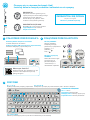 1
1
-
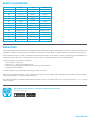 2
2
JLab GO Keyboard Instrukcja obsługi
- Typ
- Instrukcja obsługi
- Ten podręcznik jest również odpowiedni dla
Powiązane dokumenty
Inne dokumenty
-
Jlab Audio Epic Air ANC Instrukcja obsługi
-
Jlab Audio JBuds Air Sport v2 Instrukcja obsługi
-
Jlab Audio JBuds Air Executive v2 Instrukcja obsługi
-
Jlab Audio Epic Air Sport ANC Instrukcja obsługi
-
Jlab Audio JBuds Frames Instrukcja obsługi
-
Jlab Audio JBuddies Studio 2020 Instrukcja obsługi
-
Jlab Audio Studio Pro Instrukcja obsługi
-
Jlab Audio Studio ANC Instrukcja obsługi
-
Jlab Audio JBuds Air v3 Instrukcja obsługi
-
Jlab Audio GO Work Instrukcja obsługi